- 软件大小:2161 MB
- 更新日期:2019-06-01 15:01
- 软件语言:简体中文
- 软件类别:3D/CAD软件
- 软件授权:免费版
- 软件官网:待审核
- 适用平台:WinXP, Win7, Win8, Win10, WinAll
- 软件厂商:

软件介绍 精品推荐 人气软件 下载地址
Plant 3D 2015中文版是Autodesk公司基于Autocad的一款强大的三维工厂设计系统,新版本优化了重心(COG)功能模块,新的“分析”选项卡已添加到使用管道、管道支撑、设备和结构的权重和重心的功能区,权重可以包括在等级库中,或使用特性选项板在模型中设置它;提供新内容包,内容包现在在 AutoCAD Plant 3D App Store 的元件库和等级库中提供,包含重量且支持固定长度管道的等级库在以下位置提供:Autodesk Exchange Apps;在此版本中,开发人员现在可以使用新的高级 API 在 P&ID 图形中创建并连接设备和草图线组件,提供新的 CreateSline 样例项目来创建以上所示的线段;在 AutoCAD Plant 3D 规格编辑器中,用户可以使用工业标准零件目录创建和修改规格文件,也可以自定义元件库;在等级库编辑器选项卡中,可以将元件从元件库浏览器窗格添加到等级库工作表窗格,可以使用编辑器选项卡在以下工作空间之间切换:等级库编辑器、支管表编辑器、元件库编辑器。强大又实用,需要的用户可以下载体验
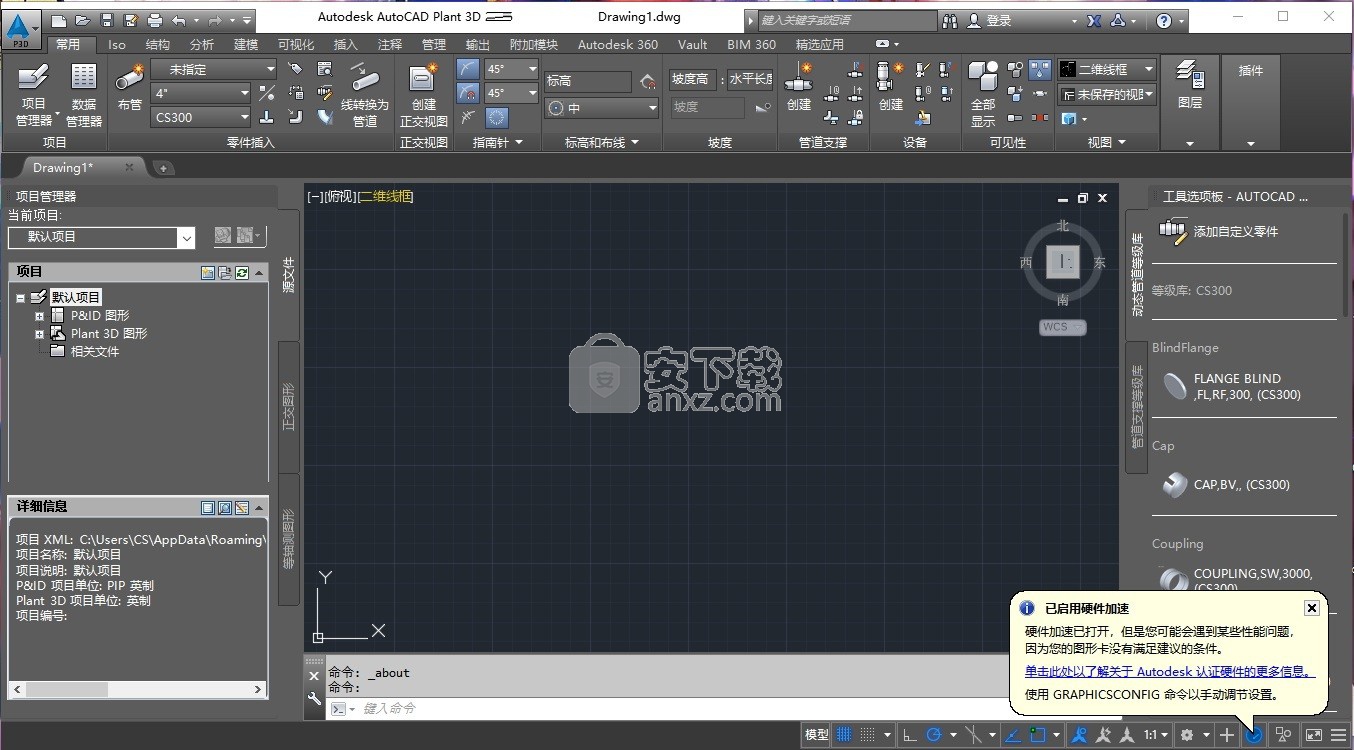
新版功能
1、设备建模
创建、修改、管理和使用工厂模型中的设备。设备建模方法多种多样,软件默认自带标准的设备库;用户也可导入Autodesk Inventor、Solidworks、Pro/E等设备模型,或通过三维几何实体拼凑设备,然后转化为Plant3D所能识别的智能设备。
2、结构建模
Plant3D内置了结构建模的模块,通过该模块可以建立简单的结构基本元素:梁、柱、楼梯、扶手、平台等,满足项目结构定位及后期碰撞检查功能需求。但是没法进行结构深化设计(节点设计、结构详图输出等)
如果需要对结构进行深化设计,我们通过Autodesk Revit Structure和Advance Steel等应用程序来实现,并将结构模型参考到管道模型中。
3、数据库
AutoCAD Plant 3D能够借助基于等级驱动的技术以及ANSI/ASME(B16)和DIN/ISO等标准元件库,优化管线、设备、支撑结构和其它工厂元件的布置流程。当需要创建一项等级时,您可以直接使用软件中包含丰富元件的元件库,或修改该元件库,以满足特定的项目要求。等级库转换器从Bentley AutoPLANT、CADWorx软件等第三方工厂设计程序导入规范。
4、生成施工文档
您可以更加轻松地从三维模型生成和共享ISO图、平立面图和其它施工文档。可利用三维模型直接交换信息,帮助您提高施工文档的精度和一致性,并及时更新施工文档。
软件特色
AutoCAD Plant 3D是在AutoCAD P&ID基础上开发的,而AutoCAD P&ID又是在AutoCAD 基础上开发的。
所以有了AutoCAD Plant 3D就有了前面两个软件,而且很容易就转换成前面两个软件的风格。因此学过前面2个软件者,再学习AutoCAD Plant 3D就很容易了。
AutoCAD Plant 3D可用于工厂设计、管道布置工艺布置等。在AutoCAD Plant 3D 中,基础数据在三维模型、P&ID、等轴测图形及正交视图之间直接进行交换,确保了信息的一致性和时效性。
可以使用等级库编辑器将零件添加到等级库。可以在支管表编辑器中设置布管时在AutoCAD Plant 3D 中使用的支管管件首选项。
使用元件库编辑器可管理元件库、修改管道元件的标注特性以及创建元件。
元件库用于创建等级库,而等级库用于在三维模型中布管,但是它们不是相互链接的。等级库、元件库和三维模型在创建之后都是独立的。
可以将零件信息从元件库复制到等级库。等级库完成后,使用该等级库时不再需要元件库。同样,添加到三维模型中的元件也不再需要等级库。
安装步骤
1、点击本网站推荐的下载地址就可以下载到对应的程序安装包
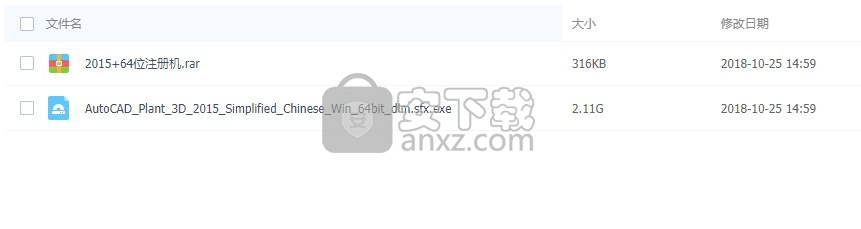
2、解压后,点击即可进行安装弹出一个新的程序解压界面,用户可以点击浏览按钮即可更改解压路径
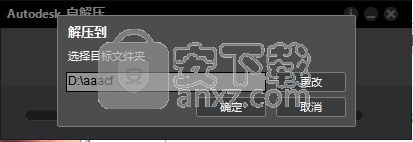
3、弹出程序解压释放文件进度条界面,由于程序过大,所以需要多等待一会儿
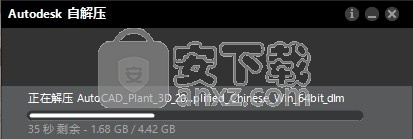
4、新界面是一个程序安装向导信息,使用鼠标点击安装按钮直接进入下一安装界面
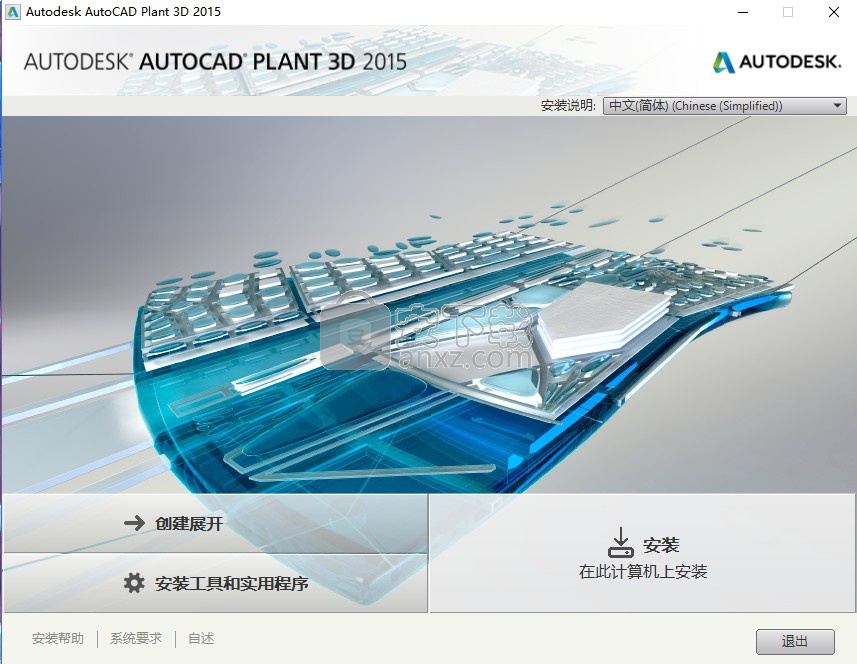
5、需要同意程序安装许可协议才能进行程序安装,勾选我同意按钮,点击下一步按钮
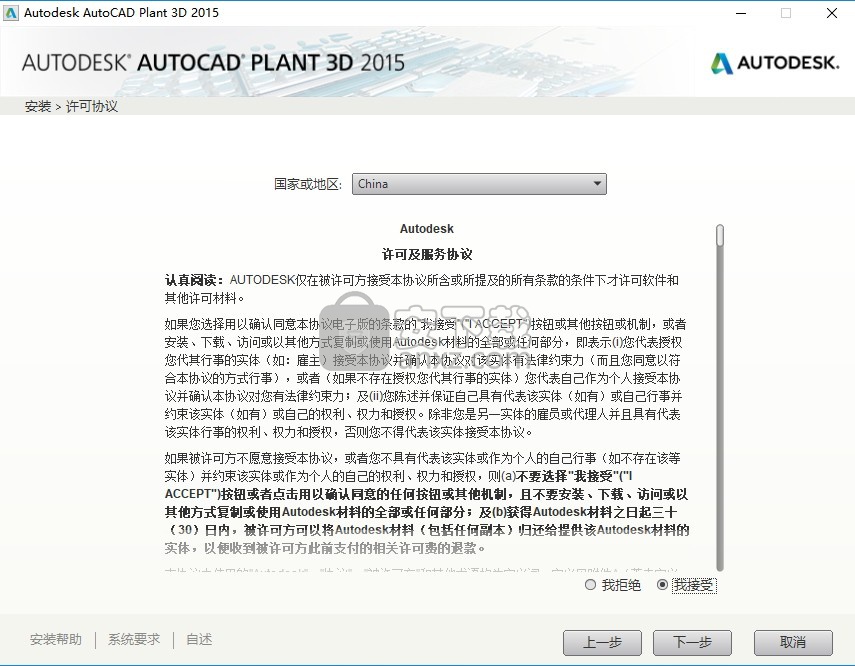
6、输入序列号:066-66666666,产品密钥:426G1,点“下一步”。
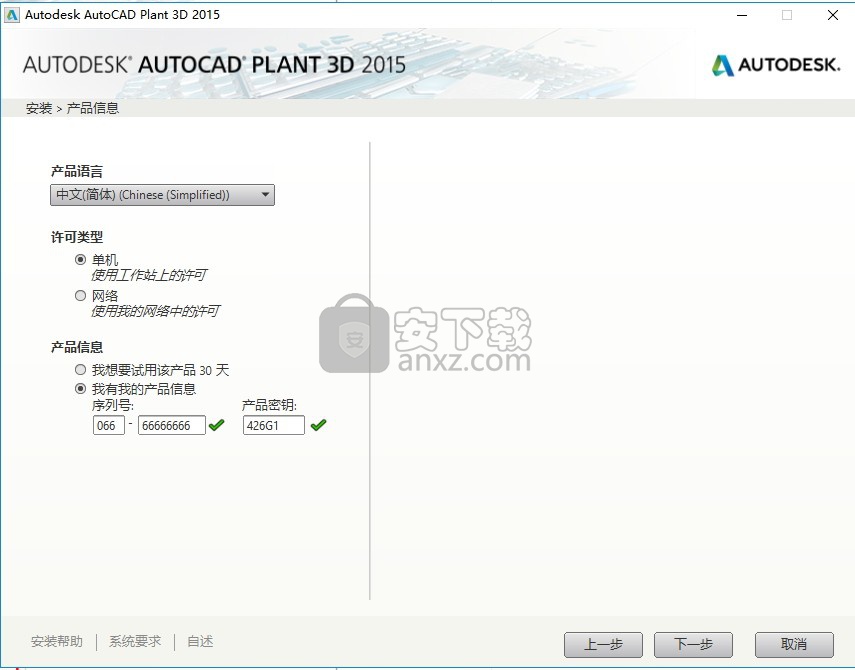
7、点击浏览按钮可以修改应用程序安装路径,由于程序安装内存过大,建议更改到其他磁盘

8、等待应用程序安装完成,程序过大,需要等待一会儿
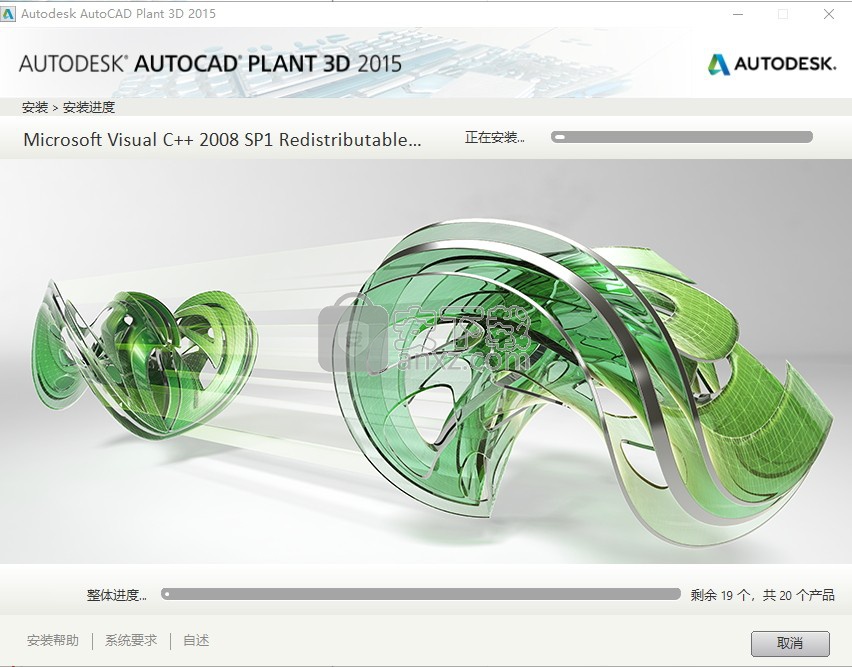
9、弹出应用程序安装完成界面,点击完成按钮即可
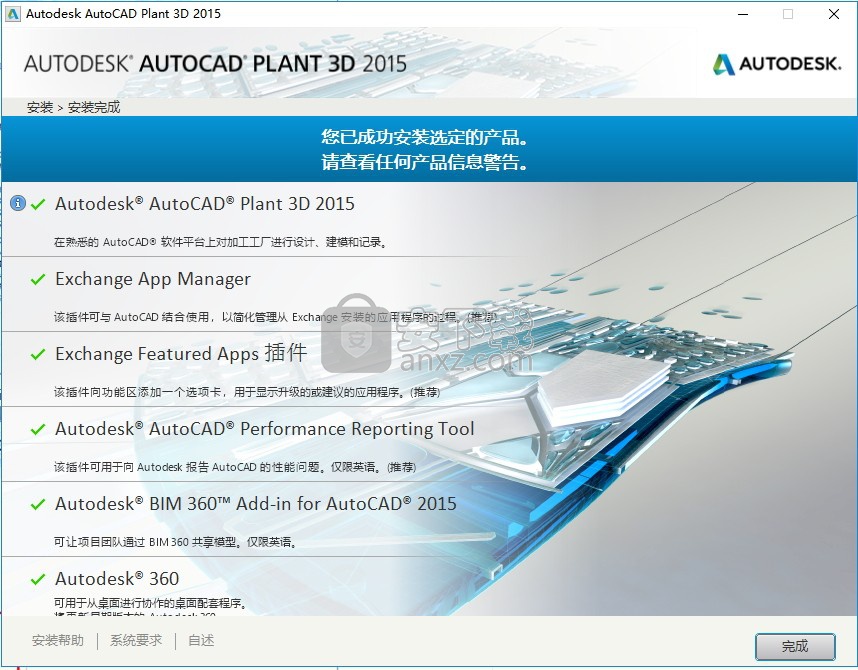
方法
【温馨提示】:安装之前建议将网络断开,不然有可能会导致程序不成功
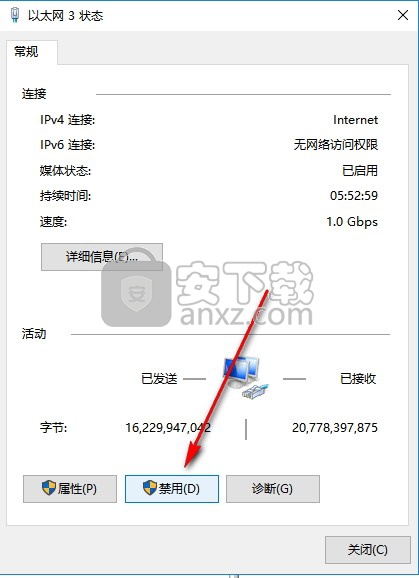
1、关闭程序安装界面后,双击桌面上的快捷键打开应用程序

2、弹出程序需要同意许可协议界面,勾选协议后,点击继续按钮即可
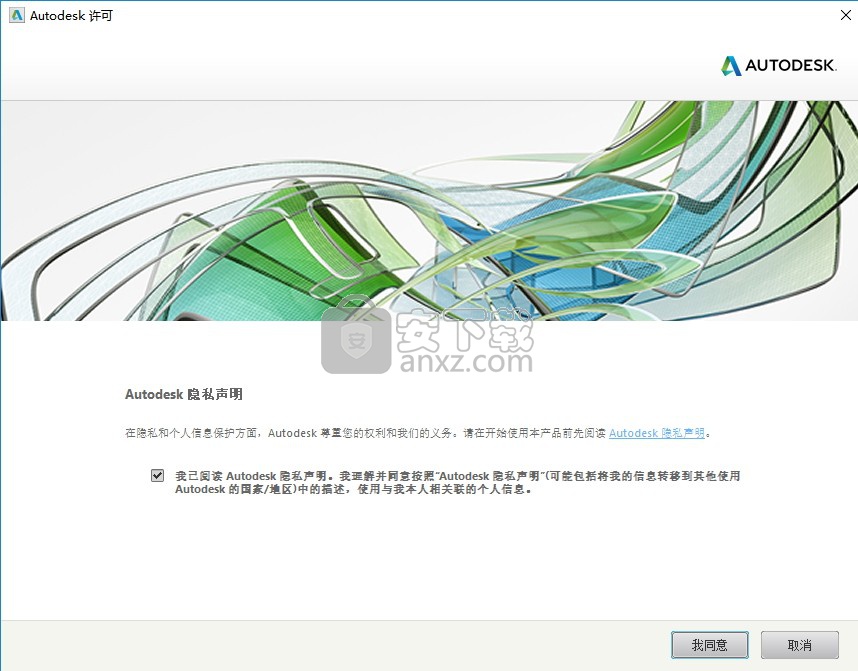
3、程序有30天的试用期,点击激活按钮进行程序激活
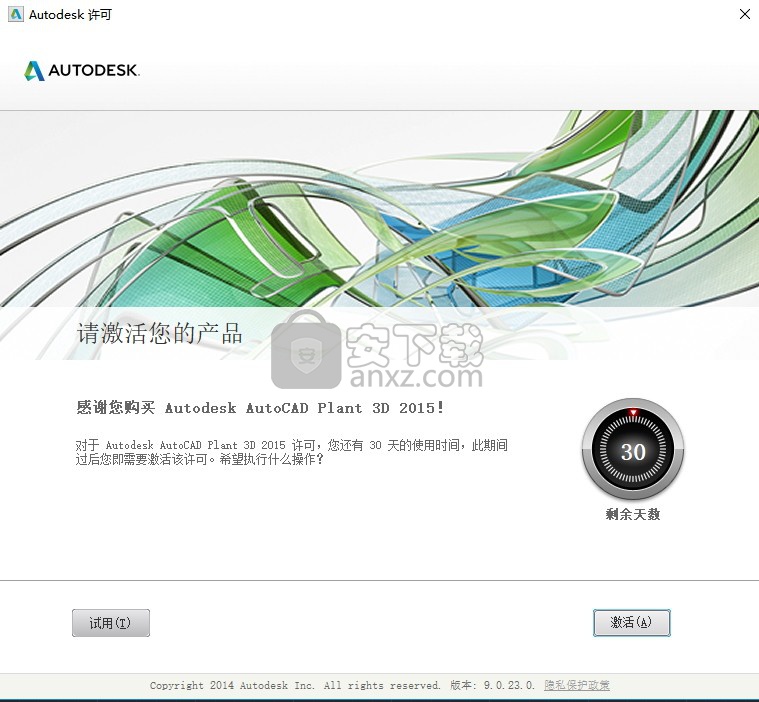
4、弹出一个新界面,如果弹出以下界面,点击返回按钮,确认后,即可弹出一个新界面
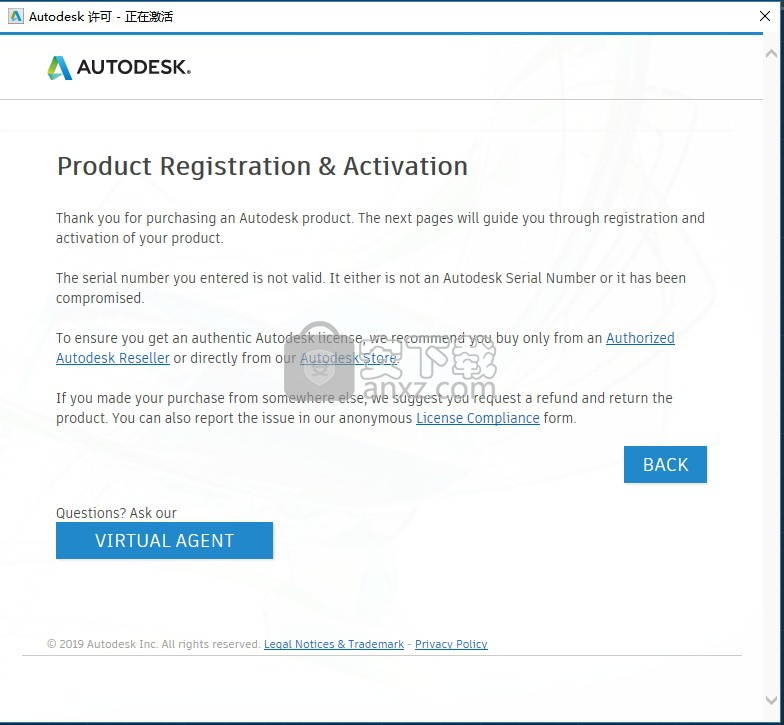
5、弹出如下界面,点击:“我具有 Autodesk提供的激活码”选项栏
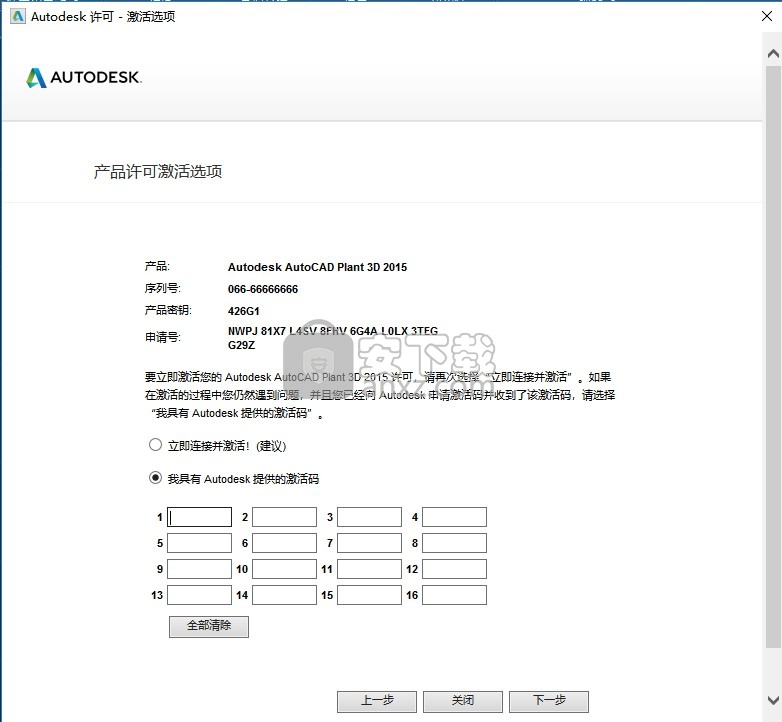
6、回到安装包,找到程序,使用管理员身份运行程序,弹出程序界面后,点击Mem Patch按钮即可弹出成功注册界面,点击确认按钮
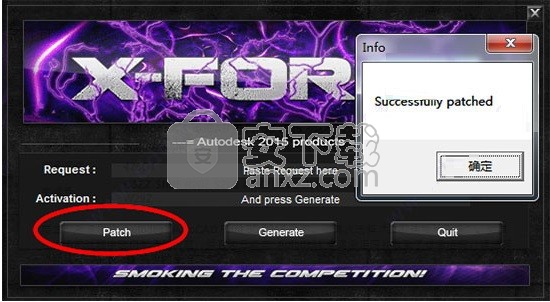
7、回到注册界面,将界面的申请号复制到程序中的Request栏,然后点击Generate按钮得到激活码,
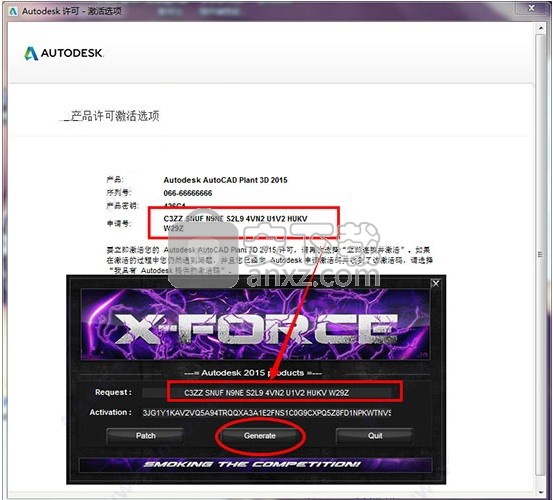
8、然后又将激活码复制到注册界面,点击下一步按钮
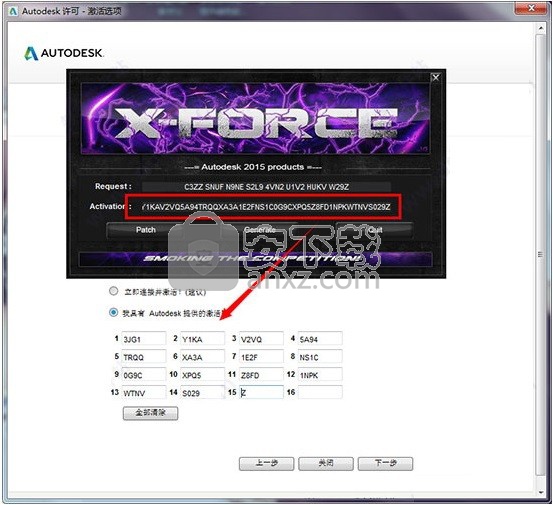
9、弹出以下完成激活激活界面即代表注册成功
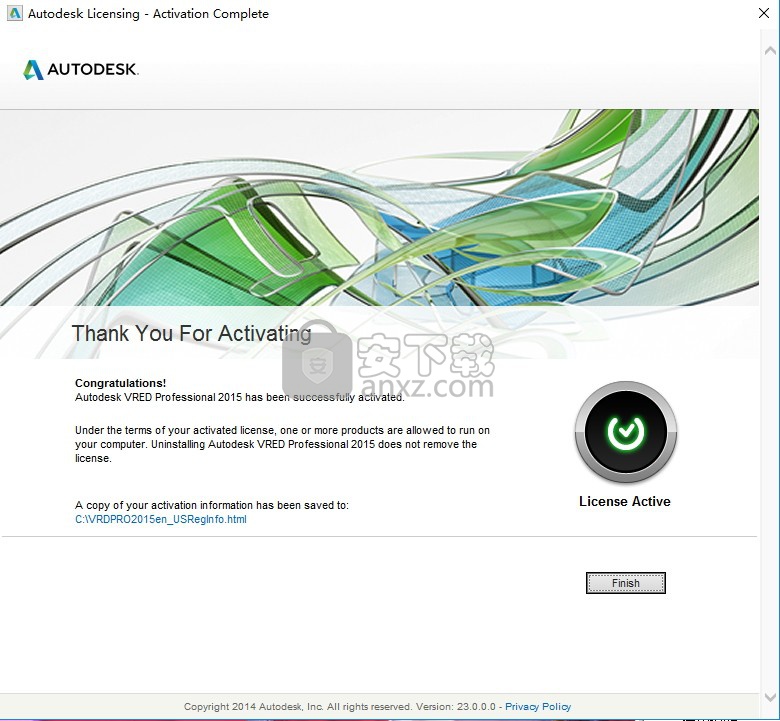
使用说明
通过AutoCAD用户界面创建的尺寸使用活动尺寸样式和所有文档覆盖创建。通过ActiveX创建的维度仅使用活动维度样式创建。要通过ActiveX创建尺寸,请使用文档覆盖,使用CopyFrom方法将尺寸样式从文档复制到活动尺寸样式。此过程会将所有现有覆盖复制到活动的维度样式中。
活动尺寸样式确定在图形中创建的新尺寸的外观。要更改现有维度的样式,请使用维度上的StyleName属性。
要控制当前文档覆盖的设置,请使用尺寸标注系统变量。有关尺寸标注系统变量的列表,请参见AutoCAD在线帮助中的“系统变量”。
更改尺寸标注系统变量时,实际上是为活动标注样式设置文档覆盖;您没有更改活动的维度样式本身。这意味着所有新创建的维度仍将仅使用活动维度样式创建,并且不会反映系统变量的覆盖。在更新活动维度样式之前,系统变量的覆盖将无法在新维度上识别。要更改任何尺寸样式的设置,请使用CopyFrom方法。此方法从文档,维度或其他维度样式复制维度样式配置,包括覆盖。
纵坐标尺寸显示对象的X或Y UCS坐标以及简单的引导线。 根据纵坐标的主要标准使用坐标的绝对值。
纵坐标尺寸,用于测量与圆相切的点的绝对X位置
要更改纵坐标尺寸的延伸线,请更改“旋转”和/或“TextPosition”属性。 将重新计算延长线以适应新要求。
要创建纵坐标尺寸,请使用AddDimOrdinate方法。
要向集合中添加新成员,请使用Add方法。 要选择特定的维度样式,请使用Item方法。
尽管DimStyles集合继承了Delete方法,但您实际上无法删除该集合。 尝试删除DimStyles集合将导致错误。 删除方法已从此集合的文档中删除。
您可以在图形中创建的尺寸样式数量没有限制。 但是,DimStyles集合只能有一个实例。 DimStyles集合是为每个图纸预定义的。 您可以使用DimStyles属性对其进行多次引用。 完成对象后,将自动释放引用。
可以使用VBA中的ThisDrawing或VB中的ActiveDocument属性访问活动文档(AutoCAD绘图)。由于AutoCAD一次只能处理一个文档,并且该文档代表一个数据库,因此可以将活动文档视为当前数据库以及当前文档。
图形中的某些对象确定了添加到图形中的新对象将采用的格式,位置或样式。这些对象包括DimensionStyle,TextStyle,Linetype,Viewport和Layer对象。图形可能包含许多这些类型的对象,但一次只能有一个对象。例如,图形中可能有几种线型,但在创建新实体时,只会使用一种(指定为活动的线型)。 Document对象包含对这些活动对象的引用。要将现有对象设置为活动对象,请使用下面列出的属性。
Document对象还包含所有集合的属性(或链接)。从这些集合中,您可以遍历图形中的每个对象。
要访问标题,主题,作者和关键字等图形属性,必须使用可作为Document对象属性访问的AcadSummaryInfo接口。
要创建或打开Document对象,请使用Open方法。
使用纸空间和模型空间
从Document对象中,您可以控制模型空间和图纸空间设置。默认情况下,在模型空间中打开图形,并使用平铺视口设置。使用ActiveSpace属性,MSpace属性和Display方法来控制模型空间和图纸空间设置。
重置活动对象
将立即显示对大多数活动对象(例如活动层和活动线型)的更改。但是,必须重置多个对象才能显示更改。这些对象是活动文本样式,活动UCS和活动视口。要重置对象,只需使用更新的对象调用ActiveTextStyle,ActiveUCS或ActiveViewport属性。
要向集合中添加新成员,请使用“添加”或“打开”方法。 要选择特定文档,请使用Item方法。 要关闭特定文档,请使用Document对象上的Close方法。 要关闭所有文档,请使用此集合中的Close方法。
您可以在绘图中创建的文档数量没有限制。 但是,Documents集合中只能有一个实例。 Documents集合是为每个应用程序预定义的。 您可以使用Documents属性对其进行多次引用。 完成对象后,将自动释放引用。
外部参考(外部参照)将另一个图形链接到当前图形。 将图形作为块插入时,块定义和所有关联的几何图形将存储在当前图形数据库中。 如果原始图形更改,则不会更新。 但是,当您将图形作为外部参照插入时,它会在原始图形更改时更新。 包含外部参照的图形始终反映每个外部引用文件的最新编辑。
与块参考一样,AutoCAD将当前图形中的外部参照显示为单个对象。 但是,外部参照不会显着增加当前图形的文件大小,也无法展开。 与块引用一样,您可以嵌套附加到绘图的外部参照。
要向集合中添加新成员,请使用Add方法。 要选择特定组,请使用Item方法。
尽管Groups集合继承了Delete方法,但您实际上无法删除该集合。 尝试删除Groups集合将导致错误,因此已从此集合的文档中删除Delete方法。
您可以在绘图中创建的组数量没有限制。 但是,Groups集合中只能有一个实例。 Groups集合是为每个图形预定义的。 您可以使用Groups属性对其进行多次引用。 完成对象后,将自动释放引用。
要创建剖面线,首先使用AddHatch方法创建Hatch对象。 创建Hatch对象后,使用AppendOuterLoop方法添加外部循环。 必须关闭外部循环,并且必须在添加任何内部循环之前创建外部循环。 在创建有效的外部循环之后,使用AppendInnerLoop方法一次添加一个内部循环。
警告一旦创建了Hatch对象,就必须将外部循环添加到Hatch对象,以使其成为有效的AutoCAD对象。 如果您尝试除调用AppendOuterLoop方法之外的任何操作,AutoCAD将进入不可预测的状态。
Helix对象封装了一个Spline对象,可帮助它保持其基本形状。 您可以使用ActiveX在AutoCAD绘图中查询和编辑Helix实体。 但是,您无法使用ActiveX创建Helix对象。
URL和URL描述存储在其对应对象的XData中。 超链接对象本身不与图形一起存储。 这意味着每次请求对象的超链接对象时,都会创建一个新的超链接对象,并从XData中读取该超链接的URL和URL描述。 因此,您应该小心避免创建多个超链接对象以引用相同的URL信息。 更新其中一个超链接对象不会更新第二个对象。
要向集合中添加新成员,请使用Add方法。要选择特定的超链接,请使用Item方法。要删除特定的超链接,请使用Hyperlink对象中的Delete方法。
提供AutoCAD文档中数据库驻留对象的接口。
IAcadDimension接口表示所有AutoCAD维度的公共接口。
IAcadEntity接口表示AutoCAD实体的默认接口。
如果您熟悉ObjectARX环境,您将看到IAcadEntity公开了AcDbEntity功能。
IAcadMLeaderLeader接口表示多重引线的一个引线。
IAcadObject接口表示大多数AutoCAD对象的默认接口。
如果您熟悉ObjectARX环境,您将看到IAcadObject公开了AcDbObject功能。
IDPair对象是一个临时对象,在CopyObjects方法中用作可选参数。 CopyObjects方法使用源对象的对象ID和新创建的复制对象填充IDPair对象,从而在复制和创建的所有对象之间创建映射。
IDPair对象返回在操作中复制的所有对象。这包括要复制的主要对象集,以及主对象拥有或拥有的任何对象。 IDPair对象还包含有关复制和转换过程的信息。
注意此对象用于高级克隆功能。一般用户应避免使用此可选功能。
注: 项目设置向导包含一个页面,用于指定是否使用基于服务器的数据库以提高多用户性能和可靠性。如果要选择此选项,用户必须首先安装 Microsoft SQL Server Express 或 Microsoft SQL Server。
在功能区上,单击“常用”选项卡
“项目”面板
“项目管理器”
“新建项目”
“新建项目”。
在项目设置向导中,在框中输入项目信息。单击“下一步”。
注: 如果希望当前项目具有与现有样式相同的文件夹结构,请选中“从现有项目复制设置”复选框并指定现有项目的位置。
在项目设置向导中,指定项目是英制还是公制。如果选择公制,则指定内容为英制时的公称直径单位。单击“下一步”。
在项目设置向导中,输入 P&ID 图形的路径并选择 P&ID 工具选项板内容的标准。单击“下一步”。
在项目设置向导中,输入模型、等级库工作表和正交的路径。单击“下一步”。
在项目设置向导中,选择默认的数据库,然后单击“下一步”,或者选择 SQL Express 服务器数据库。如果选择服务器数据库,请执行以下操作:
输入服务器名称并单击“测试连接”。如果已连接,则继续进行下一步骤。
输入数据库名称前缀或单击“生成名称”以使程序提供名称。
指定是 Windows 还是 SQL 验证。如果是后者,还需要指定用户名和密码。
单击“下一步”。
在项目设置向导中,如果要更改默认项目设置,请选中标有“创建项目后编辑项目特性”的复选框。单击“完成”。
注:
强烈建议您通过设置安全措施来防止用户访问或修改某些项目文件夹或文件。可以使用 Microsoft 安全设置将不希望用户修改的项目文件锁定。
人气软件
-

理正勘察CAD 8.5pb2 153.65 MB
/简体中文 -

浩辰CAD 2020(GstarCAD2020) 32/64位 227.88 MB
/简体中文 -

CAXA CAD 2020 885.0 MB
/简体中文 -

天正建筑完整图库 103 MB
/简体中文 -

Bentley Acute3D Viewer 32.0 MB
/英文 -

草图大师2020中文 215.88 MB
/简体中文 -

vray for 3dmax 2018(vray渲染器 3.6) 318.19 MB
/简体中文 -

cnckad 32位/64位 2181 MB
/简体中文 -

Mastercam X9中文 1485 MB
/简体中文 -

BodyPaint 3D R18中文 6861 MB
/简体中文


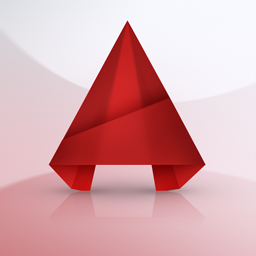

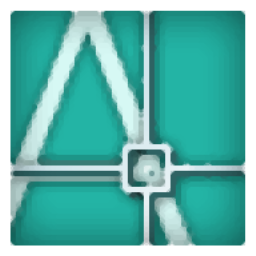



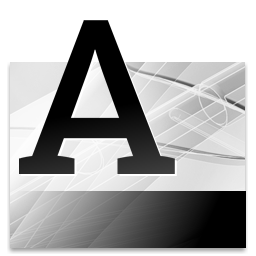





 lumion11.0中文(建筑渲染软件) 11.0
lumion11.0中文(建筑渲染软件) 11.0  广联达CAD快速看图 6.0.0.93
广联达CAD快速看图 6.0.0.93  Blockbench(3D模型设计) v4.7.4
Blockbench(3D模型设计) v4.7.4  DATAKIT crossmanager 2018.2中文 32位/64位 附破解教程
DATAKIT crossmanager 2018.2中文 32位/64位 附破解教程  DesignCAD 3D Max(3D建模和2D制图软件) v24.0 免费版
DesignCAD 3D Max(3D建模和2D制图软件) v24.0 免费版  simlab composer 7 v7.1.0 附安装程序
simlab composer 7 v7.1.0 附安装程序  houdini13 v13.0.198.21 64 位最新版
houdini13 v13.0.198.21 64 位最新版 












